快速学会Win11一键Ghost备份的2种方法!
如何轻松实现Win11一键Ghost备份系统,在本文中你可以找到答案。
Win11 Ghost镜像备份的作用是保护系统,可以在系统出现问题时通过备份将其还原到正常状态。或为了将系统还原到其它电脑以作为一种安装系统的方式,比如有些电脑因缺少TPM2.0或无法安全启动导致不能升级Win11,这时Windows11 Ghost的备份便起了作用,将Windows 11 Ghost镜像还原到无法升级的电脑上即可。由此可见,Ghost Win11很重要。

而Win11一键Ghost备份是使用一键Ghost这个工具非常轻松的完成备份。一键Ghost是一款功能强大的系统备份还原工具。一键Ghost新版内置了硬盘版、光盘版、U盘版和软盘版4种版本,可以满足不同用户的操作需求。一键Ghost软件支持一键备份、一键恢复等功能,您可以简单轻松的一键安装并使用。
Win11可以用Ghost备份系统,但是在Windows 11上线前Ghost在国内已经停止了维护,当然一键Ghost也一样。为了防止制作的系统存在安全隐患,那Win11用什么备份软件备份系统好?
为了满足大家不同的使用需求,虽然个人不建议使用一键Ghost 备份Win11系统。下面还是分享了Win11一键Ghost备份的操作步骤,还分享了另一款更友好专业的一键备份还原工具-傲梅一键还原。继续往下了解详情。
你需要先拥有一键Ghost这个工具,下载后根据下面的步骤开始执行。
步骤1. 打开下载的一键Ghost文件,了解提示信息后开始安装过程,点击“下一步”。

步骤2. 同意许可条款,点击“下一步”,然后选择速度模式,点击“下一步”。

步骤3. 点击“下一步”准备开始安装,等待配置结束,点击“完成”退出安装向导。

步骤4. 点击桌面的快捷键图标启动一键Ghost,然后选择“一键备份系统”,点击“备份”开始Win11一键Ghost备份操作。
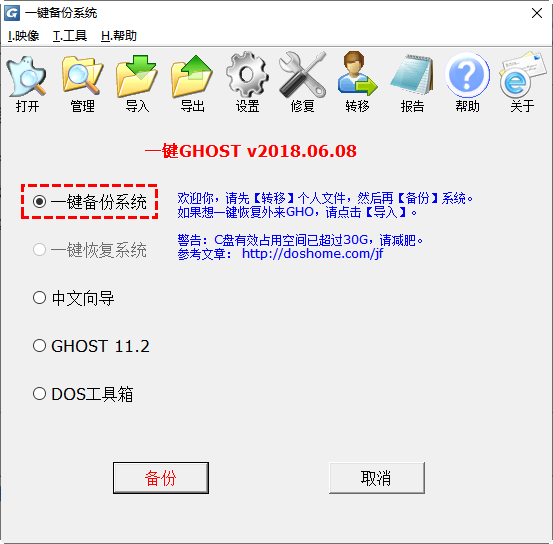
Win11一键Ghost备份默认情况将系统备份保存在硬盘末端的分区中,如果想要修改保存的位置,需要进入向导中修改分区值。这对于不熟悉分区概念的人来说不太容易操作。
傲梅一键还原是一款专业且免费的备份还原工具,支持各种版本的Windows操作系统,包括Windows 11/10/8/7/XP/Vista等。为了更大程度的方便用户,在备份的时候还提供了各种基本的选择帮助您完成Windows 11系统备份。如下:
你可以到下载中心下载傲梅一键还原,安装到电脑后启动就可以使用。下面是使用傲梅一键还原替代Win11一键Ghost备份系统的操作步骤。
步骤1. 启动傲梅一键还原,点击“一键系统备份”。
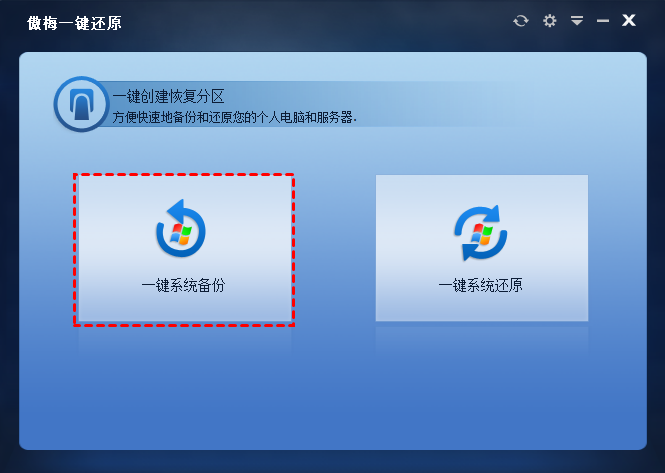
步骤2. 选择将系统备份到什么位置,可以选择创建恢复分区,也可以选择备份到其他位置。点击“下一步”。
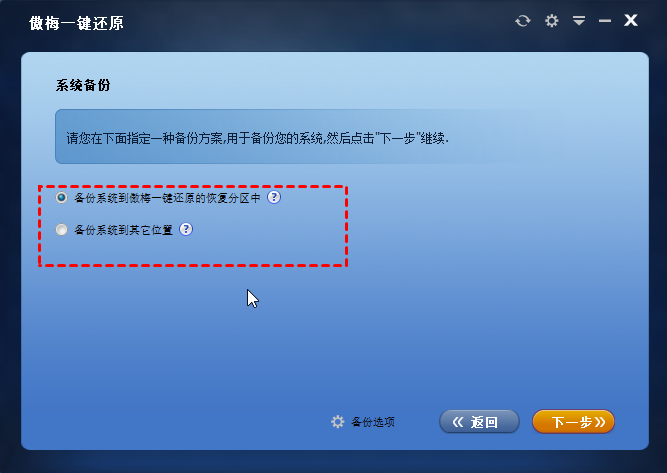
提示:下方的“备份选项”中可以设置备份加密和压缩功能。
步骤3. 设置好存储备份的位置后点击“开始备份”启动任务。
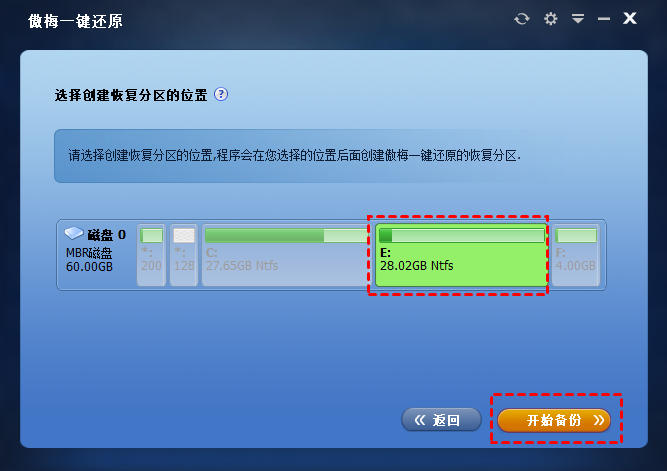
以上就是Win11一键Ghost备份系统的两种方法,个人推荐使用傲梅一键还原,因为它更友好,拥有的功能也更简单灵活。如果您想要尝试更多强大的功能,可以使用傲梅科技另一个备份工具傲梅轻松备份,它提供的备份功能更多更强大,立即尝试一下吧!
❈❈❈❈❈结❈❈❈❈❈束❈❈❈❈❈啦❈❈❈❈❈